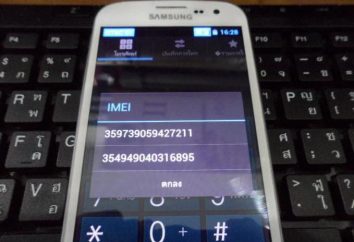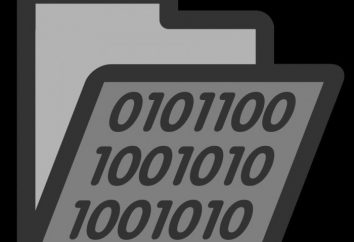Il modo più veloce per illustrare un processo – l'immagine del grafico o tabella. Tuttavia, questo significa che si deve rifare ogni volta quando si verificano eventuali modifiche. Al fine di visualizzare i dati immediatamente e aggiornare automaticamente loro, cerca di utilizzare Microsoft Word. Questo editor è dotato di uno strumento che genera automaticamente schema gerarchico. Quindi, come fare i grafici in "la Parola"?

step 1
Avviare Microsoft Word. Per aggiungere la pianificazione per un documento esistente, aprire il file e andare al posto giusto. Premere il tasto "Ctrl + Invio", per aggiungere una nuova pagina. In caso contrario, il programma si avvia un nuovo documento vuoto quando ha aperto.
step 2
Fare clic sulla scheda "Inserisci". Fai clic su "la SmartArt" sul nastro, che aprirà una finestra pop-up "Selezionare programma di SmartArt".
passaggio 3
Fai clic su "Organigramma" nella colonna di sinistra. Guarda le varie opzioni offerte dall'editor. Tutte le offerte sono visualizzati per impostazione predefinita, in modo che sarà in grado a sua esclusiva discrezione, di cambiare il colore e aggiungere righe e le celle nelle fasi successive. Continuando a eseguire l'istruzione, che indica come costruire un grafico in "Parola", selezionare il più adatto per il vostro tipo di dati.
step 4
Il prossimo passo per coloro che sono imparare a fare i grafici in "Parola": clic sulla cella in alto nel grafico, che può visualizzare "[testo]" per impostazione predefinita. Inserire un nome e, se lo si desidera, una descrizione del processo di governo nel vostro circuito.
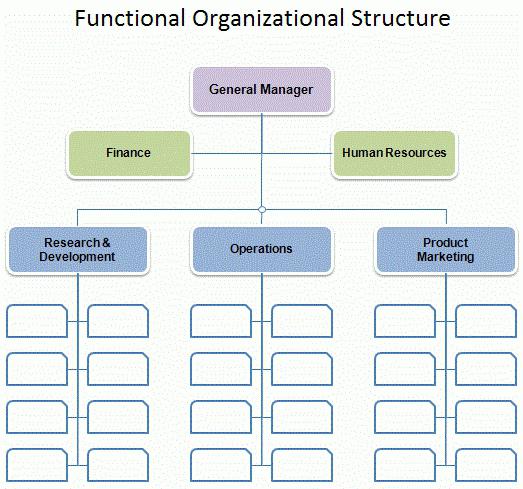
punto 5
Effettuare la transizione verso il rettangolo successivo, che è visualizzato sotto il primo. Immettere il nome del prossimo del valore di processo. La maggior parte dei modelli di un tale schema contiene tre rettangoli per impostazione predefinita. Se avete bisogno di inserire uno o due valori in questo thread, fare clic sulla casella di controllo e cliccare il tasto "Cancella". Se si dispone di più di tre categorie, è necessario visualizzare, fare clic su qualsiasi rettangolo più volte, e quindi fare clic sul menu "Aggiungi forma", si trova nella fascia principale. Fare clic su "Aggiungi forma" per aggiungere un altro rettangolo sul ramo selezionato. Continuare a fare questo fino a quando tutti i vostri valori, che sono allo stesso livello, non saranno inseriti.
passaggio 6
Fare clic sulla casella in seconda fila, e poi sul "Aggiungi forma". Questo crea il livello inferiore successivo nella gerarchia organizzativa. Aggiungere il numero desiderato di rettangoli di inserire tutti i valori si trovano a questo livello. Continuare ad aggiungere i campi e le righe, se necessario. Si noti che quando si aggiungono nuovi articoli Word comprime automaticamente il diagramma per posizionarlo sulla stessa pagina.
passaggio 7
Seguire le istruzioni passo passo su come fare i grafici in "la Parola," è ora utilizzando il menu, impostare la connessione e confermare una base gerarchica del grafico.
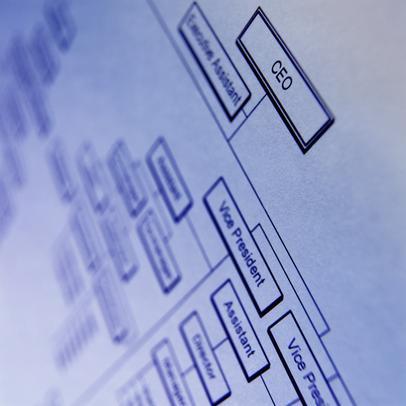
passo 8
Fai clic su "cambiare i colori", che si trova sul nastro. Scegli un diverso insieme di colori, se non si desidera salvare il grafico in blu, creato dal programma predefinito. È inoltre possibile modificare i singoli colori al vostro programma. Clicca su una o più caselle, tenere premuto il tasto "Ctrl", e poi – per ogni rettangolo di cambiare il suo colore. Fare clic destro su uno qualsiasi degli elementi selezionati e scegliere "figura Format". Continuando a seguire le istruzioni su come disegnare un diagramma in "Parola" nella finestra "Fill", selezionare il nuovo colore.
passaggio 9
Vai su "File" e selezionare "Salva con nome". Inserire il nome della struttura organizzativa, e selezionare dove salvare il file. Fare clic sul pulsante "Salva".
In alcune versioni precedenti del programma, ad esempio, 2007, la questione di come rendere i grafici in "la Parola", viene eseguita nello stesso modo, con l'unica differenza che è necessario utilizzare la scheda "File" pulsante "Control" al posto di.